
От правилните настройки за изпълнение, както и формата, зависи от качеството на работа и надеждността на твърд диск. В тази статия ще разгледаме процедурата, по която форматирането на диска е направено правилно. Използвайте ги, когато инсталирате вашия твърд диск в модерен компютър и след премахване на всички останали данни на проблемна диск.
Форматиране на твърдия диск се извършва в три стъпки:
- форматиране на ниско
- раздел организации
- Форматиране на високо ниво
Организация на дяловете на твърдия диск
Дял на твърдия диск - определянето на области на диска, че операционната система ще се използва като отделни дялове или обеми.
При организиране на дялове в първия си сектор (Цилиндър 0, Глава 0, сектор 1) влезе първи зареждащ (магистър Boot Record - MBR). Тя съдържа информация за това, операционната цилиндри, глави и сектори започват и свършват с това, което секции са на разположение на диска. Тази таблица съдържа и указания за BIOS на системата, който дял е стартиращ, т.е. къде да намерите основните файлове на операционната система.
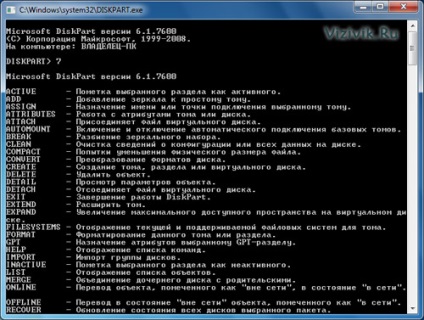
Създаване на дялове и форматиране изпълнява им, можете да използвате функцията "Управление на дискове" в тези операционни системи.
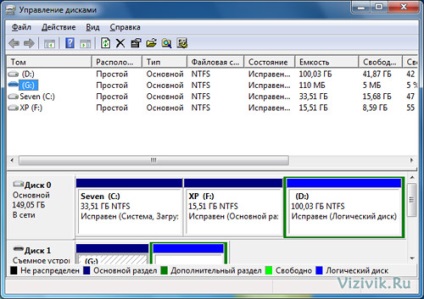
Програма за управление на Disk
Всички версии на Windows, от Windows 95 могат да извършват операции за разделяне и форматиране в процеса на нейното създаване. разделяне на програмата образуват запис обувка MBR така, че устройството може да бъде признат за един или повече обеми за съхранение на файлове. Наличието на множество дялове също ви позволява да съществуват съвместно на един твърд диск на няколко операционни системи. Без значение коя операционна система се използва, трябва да се снабдява с комунални услуги и Diskpart Disk Management, които могат да бъдат използвани за създаване на дялове на твърдия диск.
Тъй като програмата за работа на Diskpart се основава на данни на диска в BIOS, правилното определение на параметрите на устройството - ключът към успеха на програмата. Например, ако капацитетът на твърдия диск от 100 GB е бил определен в BIOS като диск капацитет от 100 MB, програмата ще видите само 100 MB. За да се избегне объркване и неправилно определяне на геометрията на диска, по-добре е да се определят настройките на BIOS автоматично разпознава вида на устройството и да разчита параметри директно от диска.
Diskpart програми ви позволяват да създавате два различни вида дискови дялове: първични и вторични. Главният раздел може да бъде първоначално зареждане, тъй като може допълнително. Ако компютърът ви има само един твърд диск, а след това най-малко част от него трябва да бъде основен дял при условие, че компютърът да стартира от твърдия диск. Основно дял се определя буквата C: диск, и по избор - други букви, а именно - Г. Е: т.н. Една допълнителна точка може да включва един обем писмо (DOS логически диск) или множество логически дискове.
В зависимост от версията на Windows може да се наложи да се раздели на устройството в множество логически. Оригиналната версия на Windows 95 и MS-DOS поддържа само FAT16 файлова система, която позволява да се съхранява не повече от 65 536 файлове на диска, обемът на частта не може да надвишава 2,1 GB. По този начин, способността на твърдия диск на 10.1 GB на тези операционни системи трябва да бъдат разделени от най-малко пет дискове.
За да разделите дискове е необходимо и за сигурността на данните. Например, устройството може да бъде разделена, както следва:
- C: - операционната система и приложения;
- D: - данни.
В този пример на първични и вторични секции са организирани, както следва:
- C: - основната част;
- D: - логическо устройство (обем) в допълнителен раздел.
В операционните системи Wndows XP, Vist и 7 има ограничения върху броя на новите твърди дискове основни секции, броят им е 4. Лично аз предпочитам да създадете само един първичен дял, въпреки че в някои изключителни случаи може да се наложи и всички четири.
Ако има две секции лесни за управление архивиране на данните, тъй като обикновено е запазено само информация за потребителя, вместо на програмата и на операционната система.
Обикновено външни USB устройства, IEEE 1394 вече е предварително форматиран и се разделя, те може да се използва веднага след свързването. Въпреки това, програмата за управление на дисковете осигурява възможност за промяна на местоположението на дял и файловата система на устройството. Например, най-външни устройства USB / FireWire са форматирани от производителя в най-универсалната файловата система FAT32. В същото време по-голямата част от потребителите на Windows XP и 7 предпочитат NTFS файловата система. Ако е необходимо, за да се подобри ефективността и целостта на такива устройства на данни може да се преформатира помощта на NTFS файлова система, след като запазите желаните данни, ако устройството вече е била използвана.
Partition и форматиране на диск с помощта на помощна програма Disk Management
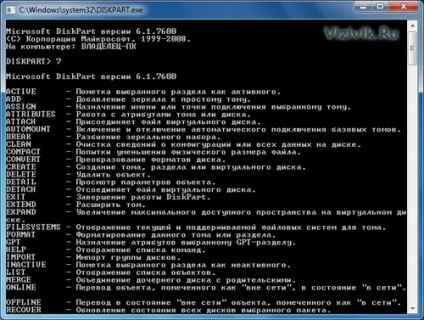
Тази програма включва функции за работа с напреднали дискови структури като RAID масиви и динамични дискове. В същото време по-голямата част от потребителите използват за управление на Disk MMC конзола графичен интерфейс. Конзолата се използва за дялове и форматиране на новия твърд диск инсталиран в системата.
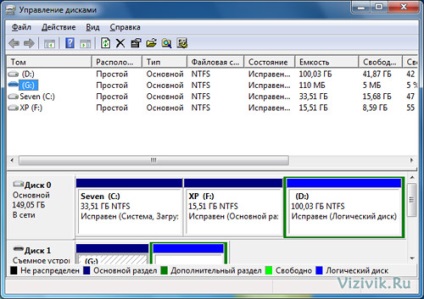
Console MMC GUI Disk Management
Конзолата за управление на Disk, изберете типа на файловата система. Помислете за програмата за управление на функциите на диска в сравнение с предшественика си FDISK програма (използва се при съществуващите системи Windows семейни 95, 98, Me):
- Disk Management конзолата има графичен потребителски интерфейс. Светодиоди с цветен код, определянето на вида дял и опции за твърди дискове, позволяват да се получи ясна представа за това как да се променят характеристиките на съхранение след извършване на операция. Специални софтуерни компоненти опростяват създаването на Windows дялове и форматиране на твърдия диск.
- полезност Disk Management поддържа повече файлови системи, отколкото предишната версия на програмата FDISK. FDISK програма, която се използва в Windows 95, Windows 98 и Windows Me може да се използва само с FAT 16 или FAT 32, помощната програма за управление на дисковете, в допълнение, поддържа NTFS файловата система.
- Използване на помощната програма за управление на дисковете го прави лесно да се създаде дялове и форматиране на твърдия диск. Ако използвате FDISK, след създаването на прегради, трябва да рестартирате компютъра, докато формат на твърдия диск ще изисква допълнителна програма формат. полезност Disk Management позволява да извършвате и от тези операции без намеса рестартиране.
- полезност Disk Management ви позволява да създадете един диск няколко основни секции (до четири, но не повече), за разлика от FDISK, което позволява само един такъв раздел. За разлика от логически дялове в разширен дял основния дял може да бъде първоначално зареждане, и са по-лесни за управление.
- Независимо от вида на дял полезност Disk Management не възлага, разпределени преди това с буквите на устройствата, или твърд диск с оптични носители. Създаване на първичния дял на нов твърд диск, направен с помощта на FDISK, може да доведе до объркване със символите за писмо, появяващи се и съществуващите дялове. полезност Disk Management възлага на букви към новите твърди дискове на базата на вече съществуващите. В допълнение, ако инсталирате ново устройство води до конфликти с подвижни твърди дискове, които се използват от време на време (като например USB флаш памет или четец на карти с памет), помощната програма ви дава възможност да зададете други писмо наименования нов или съществуващ твърд диск и диск CD + ROM / DVD.
За да създадете дял на нов твърд диск с помощната програма за управление на дисковете, следвайте тези стъпки.
1. В менюто Старт, щракнете върху Изпълнение, въведете diskmgmt.msc и кликнете OK.
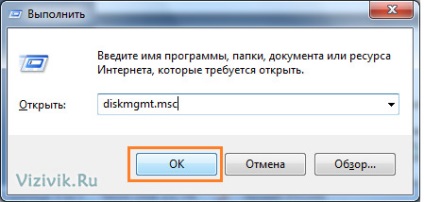
2. В горния прозорец ще покаже текущата писмото на твърдия диск, а дъното - физически твърди дискове. Нова, новоинсталиран, обозначен като неразпределена дисково пространство.
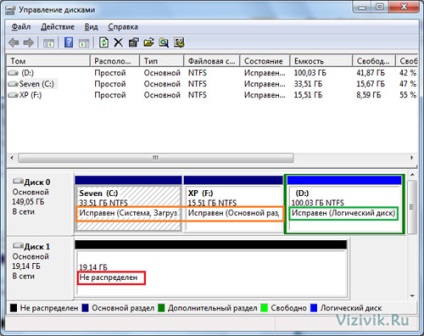
Видове дяловете на твърдия диск
3. Изберете нов твърд диск, щракнете върху иконата, щракнете с десния бутон и изберете New Partition да започне процеса на създаване на дялове.
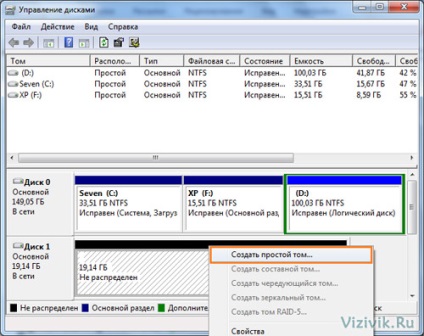
Създаване на дял на твърдия диск
4. Щракнете върху бутона в долната част на диалоговия прозорец Съветник за създаване на разпределение.
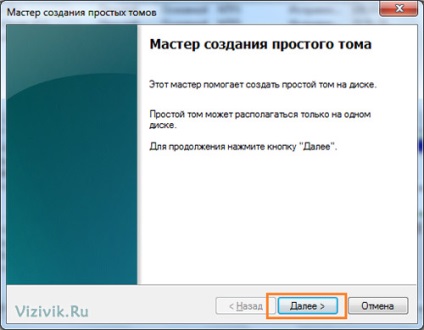
Съветникът за създаване на силата на звука
5. Изберете размера на обем от порядъка на минимални и максимални стойности. Ако обемът трябва да бъде разделен на няколко секции, уточни размера на дяла, ако това не е необходимо да споделяте - да напусне стойност непроменена и кликнете Next.
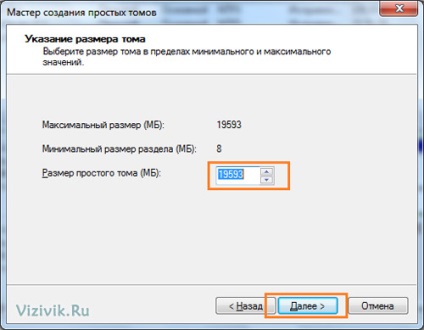
размер дял на твърдия диск
6. За да се улесни достъпа до секция, можете да посочите буквата на устройството в следващия прозорец. Изберете "определяте буквата" в падащия списък, въведете буквата. Можете също така да щракам нова логическо устройство до NTFS празни директории или не определяне на обозначение буквата на устройството не. Щракнете върху бутона Напред.
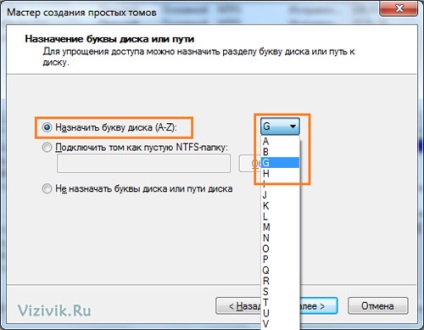
Карам писмо на дяла на твърдия диск
7. В следващия прозорец, съветникът ще ви подкани да форматирате дяла. опции за форматиране могат да бъдат оставени с програмата по подразбиране. Моля, имайте предвид, че процесът на форматиране, можете да посочите "бързо (повърхност) или бавен." За нови дискове, за предпочитане е да изберете "Quick Format" на използваното преди или дефектен - проверка на марката по-добре с този параметър.
По подразбиране, новото устройство ще бъде форматирано с файловата система NTFS, но ако капацитета на диска е по-малко от 32,768 MB (32 GB), можете да изберете FAT 32. Можете да зададете етикет на том за да се определи размера на блок единна памет (клъстер) и да позволи на директория или файл компресия , Можете щракнете върху бутона Напред.
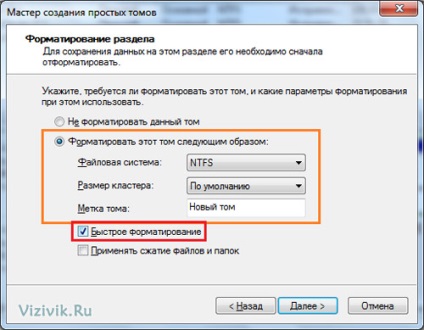
Форматиране на дял на твърдия диск
8. В следващия прозорец ще покаже всички промени, свързани с новото устройство. За да промените тази или други настройки, идете на съответния менюто, като натиснете бутона Назад. За да форматирате устройството към избраните настройки, щракнете върху бутона Finish.
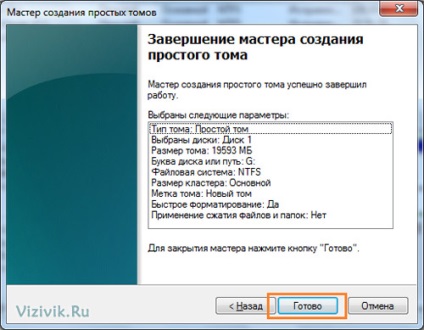
Завършете съветника създаде дял на твърдия диск
9. При разделяне и форматиране на диска е завършена. Рестартирайте компютъра, не се изисква. обозначение Цвят показано в долния участък на прозореца за управление на дисковете, за да помогне да наблюдава хода на подготовката на диска.
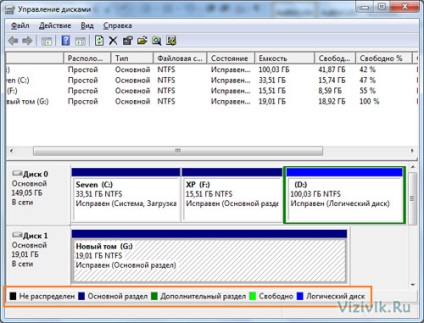
След форматиране на дяла на твърдия диск става достъпна в системата. Отваряне на компютъра, за да получите достъп до новия твърд диск.
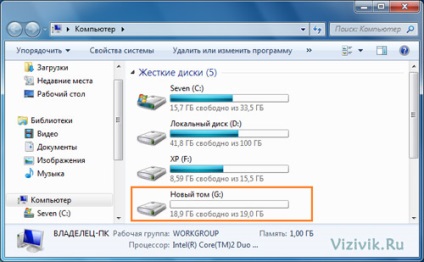
Показани нов дял
Създаване на дискови дялове, използвайки комунални услуги
Алтернативни програми, използвани за създаване на дялове, позволяват да изпълнява определени промени в хода на твърдия диск, без да вредят на съществуващите данни.
- Ultimate Boot CD (www.ultimatebootcd.com)
- Ultimate Boot CD за Windows (www.ubcd4win.com)
програма Diskpart или конзола Disk Management успешно може да се използва за създаване на дискови дялове и настройки на параметрите дискове, но за да се промени съществуващата конфигурация на твърдия диск все още е по-добре да се прибегне до представените по-горе програми.
Основно правило, ако се прибегне до процедурата за създаване или преразпределение на дяловете на твърдия диск, където има доказателства за предварително направени резервни копия на всички важни данни. В противен случай, данните могат да бъдат безвъзвратно загубени.
Форматиране на високо ниво
Последният етап от твърдия диск софтуерни настройки на - високо ниво на форматиране (т.е. на ниво операционна система). Основната цел на тази процедура - създаването на таблицата за разпределение на файловете (FAT) и директория система, така че Windows да получите достъп до файлове.

Съветник за създаване на разпределение - Форматиране на дял на твърдия диск
Обикновено, форматиране на високо ниво се извършва чрез стандартен формат команда, която има формата:
За тази команда на устройство C. форматиране в началото е поставено скрит (система) файлове на операционната система, и най-накрая подканени да въведете етикета на силата на звука.
При форматиране на серия от операции на високо ниво се извършва:
Сега, операционната система може да използва устройството за записване и четене на файлове, в допълнение, дискът се превръща в багажника.
В първия етап на високо ниво форматиране повърхността на диска се сканира в търсене на дефекти. Тези дефекти, които са маркирани в форматиране на ниско ниво, сега изглежда като не-транскрибира писти и сектори. Намирането на място, програма за форматиране на високо ниво отнема до пет опита да прочете данните, съхранявани в него. Но ако се наблюдава дефектната част, когато форматиране на ниско ниво, като правило, всички опити са неуспешни.
След пет програма опити ФОРМАТ отива на следващото парче или сектори. Области, данните за които не е било възможно да се чете в пет опита, отбелязани в таблицата FAT като дефектни клъстери.
Забележете!
Тъй като програмите за форматиране на високо ниво не изтриете данните, които засягат само главната директория е възможно да се използват специални програми, като например Easy Recovery за възстановяване на данни, дори и след формат на високо равнище на диска.
Ако сте създали разширен дял, докато логическите буквите на устройствата с опростен формат на командата, тъй като не е необходимо в системните файлове, например ФОРМАТ D: / V диск D. ФОРМАТ Е: / V за шофиране E: и т.н. ,
По-подробно за работата на тази програма ще бъдат обсъдени в отделна статия.
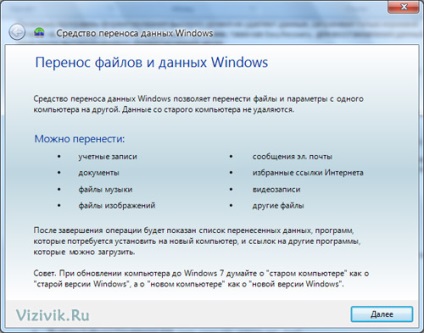
Windows Easy Transfer
софтуер дискови изображения може да се използва за копиране на цялото съдържание на силата на звука и да го възстанови на друго устройство. Сред търговски приложения от този тип:
- Symantec Ghost (www.symantec.com)
- Acronis True Image (www.acronis.ru)
Има безплатни комунални услуги:
С тези инструменти, можете да копирате директно едно устройство (дял или обем) в друга, или да запишете изображение, които след това могат да бъдат възстановени.
Сподели в:
